編輯:Android手機知識
各位朋友們在買了紅米手機後,想要通過無線來連接電腦。不過卻不知道用什麼辦法。小編今天教你如何用紅米手機無線連接電腦。
小米手機wifi連接電腦的原理其實是通過無線路由終端來完成的。所以想要通過wifi功能連接電腦必須有無線路由器的。
電腦和手機同時在一個網絡的情況下也就是在一個路由器下面才可以連接。
下面我給大家說一下小米手機通過無線連接電腦的方法!
工具
小米手機
電腦
無線路由器
電腦和手機的豌豆莢軟件
步驟
1、把電腦通過無線連接或者有線連接,連接到無線路由器,然後打開小米手機的wifi功能,讓小米手機連接到無線路由器。這樣保證手機和電腦在一個網絡下:
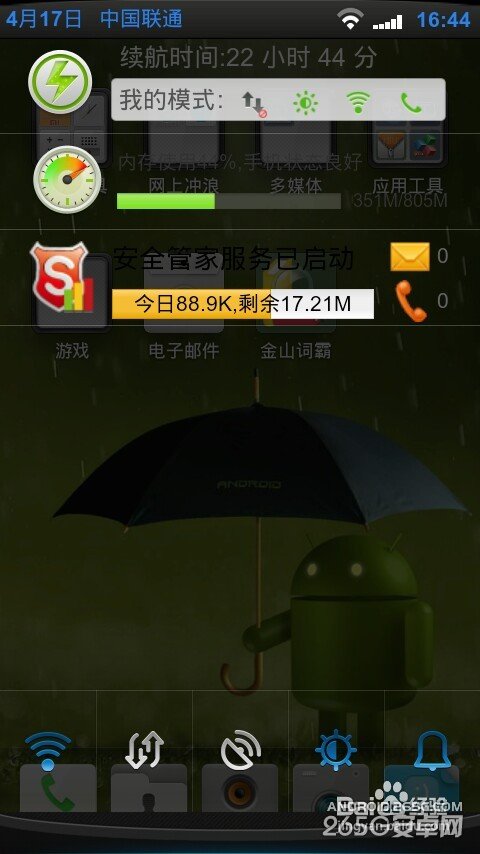
2、打開手機端的豌豆莢軟件(沒有安裝的建議大家安裝,其他的管理軟件也有,但是個人覺得這個軟件還不錯,沒有安裝這種手機管理軟件肯定是不行的):
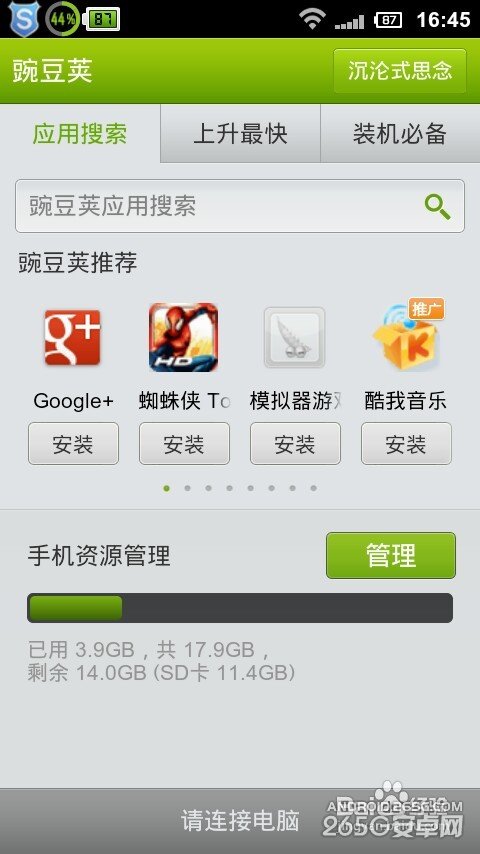
3、打開電腦端的豌豆莢軟件,如果以前不是通過無線連接的那麼這個先放著,無線連接一次後,下次會自動識別連接手機的:
4、點擊手機端請連接電腦出現下圖(如果是通過USB連接的那麼會顯示USB已經連接電腦,這裡咱們是通過無線連接的所以繼續看下面步驟吧):
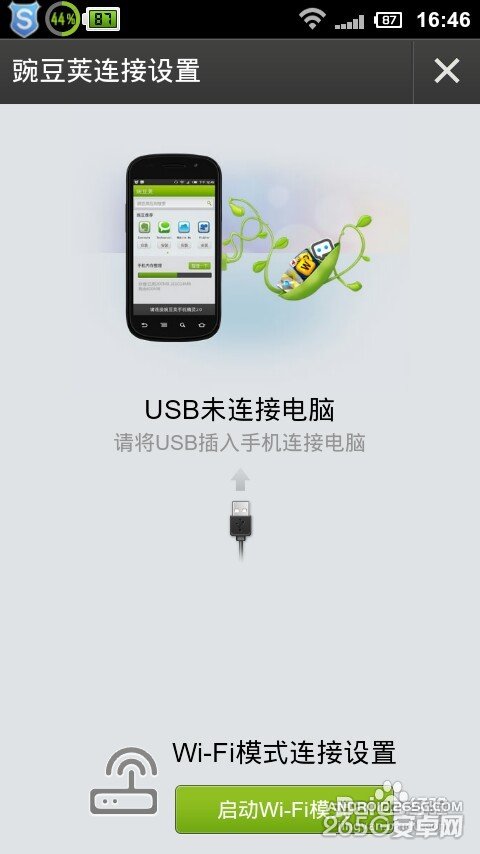
5、點擊“啟動wi-fi”模式出現下圖,這裡就是通過無線連接的地方,如果手機通過無線連接過那麼電腦端的豌豆莢會自動連接手機的:
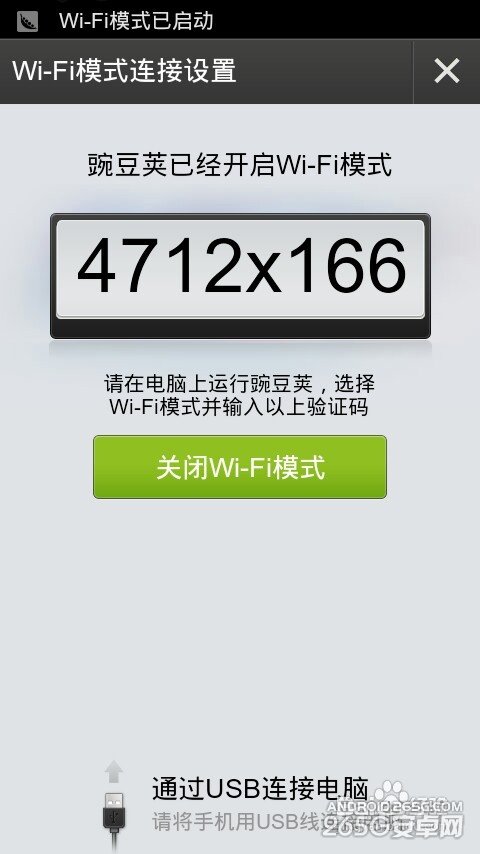
6、電腦端點擊連接會自動選擇無線連接方式,出現如下圖,按照操作填寫驗證碼即可:
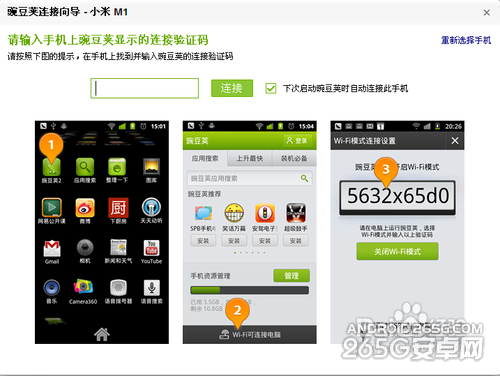
7、填寫手機上出現的數字在下面對話框,後面的下次啟動豌豆莢自動連接手機根據需要大家可以自己選擇:
8、點擊連接,連接成功(無線連接情況是是不能做時時截圖操作的,如果不成功建議多試幾次)。
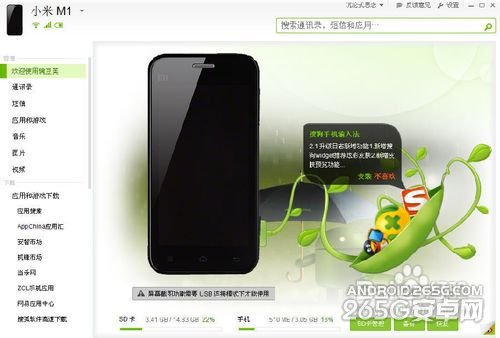
9、如果想對sd卡管理的話可以點擊下方的SD卡管理就會出現下面的SD卡內容了(無線傳輸的速度還是有限的所以大家如果傳輸的文件比較大的話最好用數據線)。
到此手機通過wifi功能連接成功。
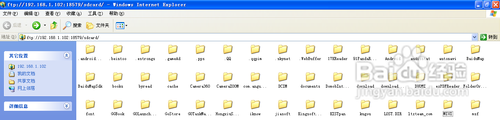
 八核手機哪款好?2014八核手機排行榜
八核手機哪款好?2014八核手機排行榜
即將結束的2014年可以說是八核手機爆發的一年,特別是在千元到兩千元的價位區間,各個廠商推出了不少搭載了八核處理器的旗艦機型。今天,小編就為大家整理了2014八核手機性能
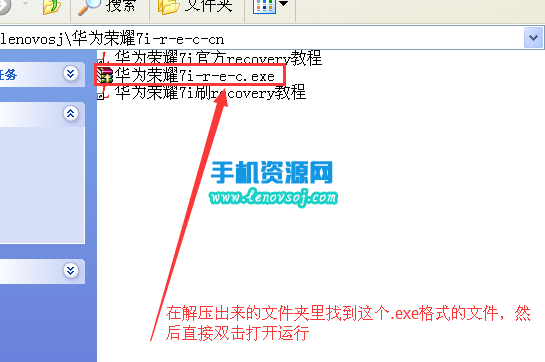 華為榮耀7i刷回官方recovery教程 榮耀7i原版recovery分享
華為榮耀7i刷回官方recovery教程 榮耀7i原版recovery分享
華為榮耀7i的官方原版的recovery來說一下,之前說過第三方的recovery,有時候需要官方原版的才可以進行刷機,比如刷官方的系統包,這個時候我們就需要官方的rec
 電信4g手機有哪些?中國電信4g手機大全
電信4g手機有哪些?中國電信4g手機大全
想知道電信4g手機有哪些嗎?小編帶來了電信4g手機大全,電信4g網絡已經正式啟用,那麼有哪些手機能夠支持電信4g呢?下文將為大家例舉,隨著電信4g的普及,相信會有越來越多
 把自己的手機鬧鐘變可愛的技巧
把自己的手機鬧鐘變可愛的技巧
最近紅包盛行 不少的小伙伴的經常熬夜的去搶包 然後定鬧鐘 但是有的鬧鐘聽了以後反而更有助於睡眠 那麼我給大家推薦一款 可愛 又一聽就能醒的鬧鐘軟件1、百度搜索